WhatsApp tiene su lugar en las aplicaciones de redes sociales por sus características como mensajería, chats grupales, intercambio de documentos, videollamadas grupales, llamadas de audio, transmisiones y, especialmente, estado que han ganado una inmensa popularidad. ¿Es el cumpleaños de tu amigo? Quiere desearle una foto favorita en su estado de WhatsApp para que se sienta especial. ¿Tiene noticias esenciales para revelar a todos? Intenta publicarlos en tu estado de WhatsApp.
Sin embargo, a veces preferiría o desearía guardar/descargar el estado de WhatsApp individual de sus amigos o seres queridos para su uso posterior o para que se publique en su estado. Por lo tanto, necesita herramientas de descarga de videos de estado de WhatsApp , y aquí estamos con una guía completa para ti.
- Parte 1:¿Cómo descargar videos de estado de WhatsApp en la PC?
- Parte 2:¿Cómo descargar videos de estado de WhatsApp en un iPhone?
- Parte 3:¿Cómo descargar videos de estado de WhatsApp en un teléfono Android?
- Parte 4:Vídeos de WhatsApp personalizados y sorprende a tus amigos
¿Cómo descargar videos de estado de WhatsApp en la PC?
¿Está confundido o desconcertado acerca de cómo puede descargar videos de estado de WhatsApp en la PC? Con WhatsApp web es posible, y para que lo entiendas mejor, aquí tienes una guía paso a paso.
Paso 1:en su navegador web, diga Google Chrome, ingrese al sitio web, https://web.whatsapp.com/.
Paso 2:en su teléfono inteligente, abra la aplicación WhatsApp y, desde la configuración, haga clic en la opción "WhatsApp Web". Escanee el código QR con su PC y su cuenta de WhatsApp se abrirá en la PC.
Paso 3:Ahora, haga clic en el ícono "Estado" al lado de la nueva opción de chat que puede encontrar en la esquina izquierda de la pantalla.

Paso 4:desde la sesión de estado, abra el "Estado" del contacto que desea descargar.

Elija la opción "Guardar imagen como" o "Guardar video como" haciendo clic derecho en el video.
Paso 5:Ahora, elija el directorio de archivos o la ubicación de la PC en la que desea guardar el video. Finalmente, haga clic en el botón "Guardar".
Así es como puede descargar el video de estado de WhatsApp en su PC directamente.
¿Cómo descargar videos de estado de WhatsApp en un iPhone?
A diferencia de WhatsApp web para PC o computadora portátil, no obtiene ninguna aplicación independiente para descargar el estado de WhatsApp. Sin embargo, la grabación de pantalla podría ayudar a capturar el video con el audio.
Paso 1:todo lo que debe hacer es ejecutar "Configuración" y luego habilitar "Grabación de pantalla".
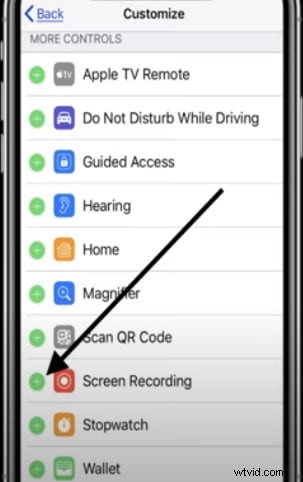
Paso 2:ahora, para guardar el video, haga clic en la opción "Iniciar grabación" y vea el video de estado en WhatsApp. Comenzará a grabar. Puedes guardarlo cuando finalice el video y encontrarlo en la aplicación "Fotos".
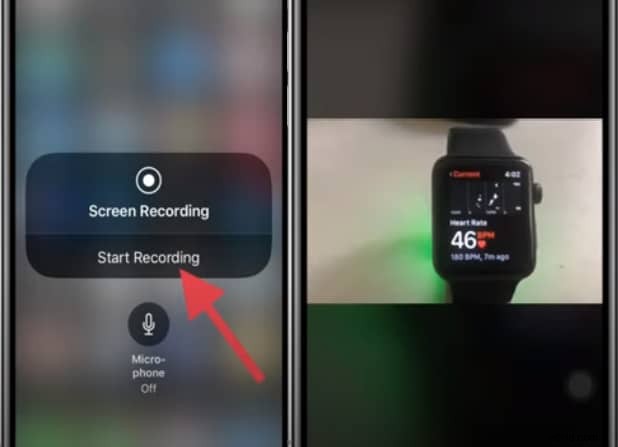
Si bien el método anterior es un método manual gratuito, puede usar una aplicación de terceros como WhatsApp ++ para requerir una suscripción a BuildStore. Todo lo que tienes que hacer es,
1. Desinstale la aplicación WhatsApp; registre su dispositivo iOS en BuildStore registrándose.
2.Ahora, abra Safari y comience a instalar la aplicación "WhatsApp++".
3.Con tu número de teléfono, regístrate en la aplicación.
4.Abre WhatsApp++; navegue a la página de estado, toque descargar y seleccione la ubicación para guardar el video desde la esquina superior derecha.
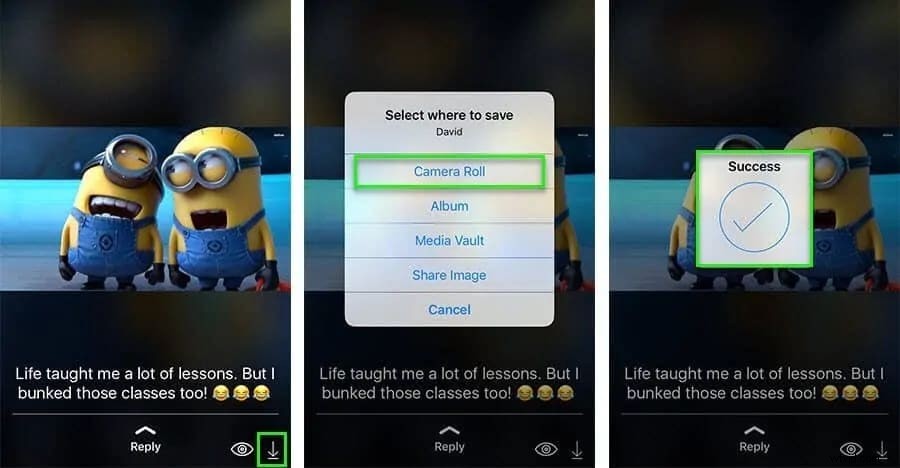
fuente:geekdashboard.com
WhatsApp++ es la mejor opción para la descarga de videos de estado de WhatsApp que funciona bien para iPhone/iPad.
¿Cómo descargar videos de estado de WhatsApp en un teléfono Android?
La descarga de videos de estado de WhatsApp en PC y iPhone es fácil, pero ¿qué pasa con su dispositivo Android? Sin duda, será tu próxima pregunta donde ya tengas la solución en tu dispositivo Android. Su administrador de archivos es la opción gratuita para descargar el estado de WhatsApp y, si no lo sabía antes, siga el siguiente manual.
Nota:asegúrese de tener instalado el Administrador de archivos de Google en su teléfono inteligente. Si no, descárguelo de Google Play Store.
Paso 1:abra la aplicación WhatsApp y vea el estado que necesita descargar.
Paso 2:ahora, haga clic en la aplicación "Administrador de archivos" y luego en el ícono de tres puntos en la parte superior derecha, seguido de la opción Configuración.
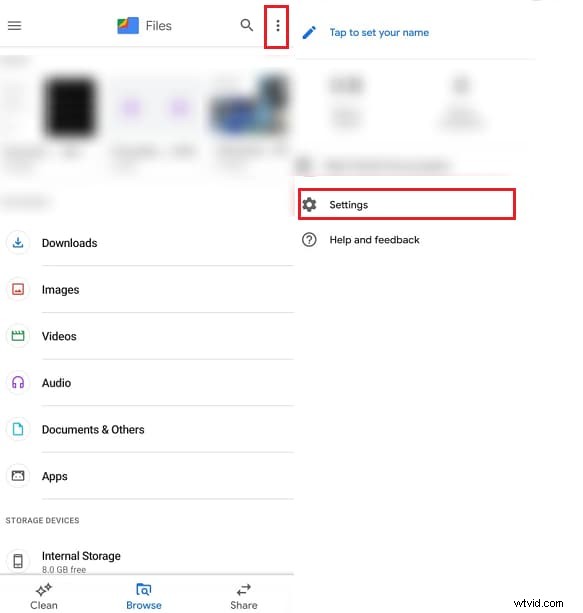
Paso 3:deslice la opción "Mostrar archivos ocultos" hacia el extremo derecho y navegue hacia atrás, y ejecute almacenamiento interno> WhatsApp> medios> estados.
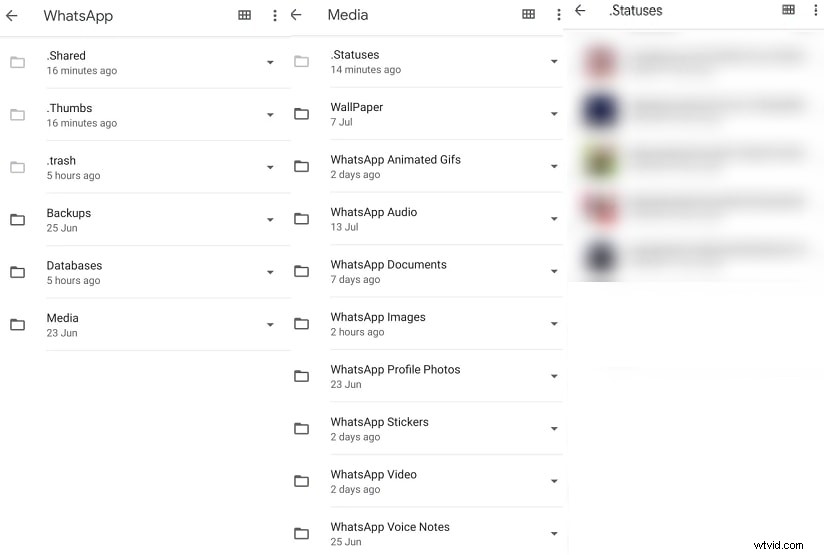
Ahora puede acceder a todo el estado de WhatsApp que vio en WhatsApp, y así es como puede descargar el video de estado de WhatsApp en un dispositivo Android.
Vídeos de WhatsApp personalizados y sorprende a tus amigos
Ahora, has llegado a saber cómo descargar el video de estado de WhatsApp, pero ¿qué tal personalizarlo y presentárselo a tus amigos para sorprenderlos? Estos efectos son los que hace el convertidor de video Filmora.
Filmora de Wondershare es una herramienta de edición de video todo en uno que es todo lo que necesita para realizar todas sus ediciones y personalizaciones relacionadas con videos. Con Filmora, puedes crear sin límites, darle vida a tu creación y hacer que tu video se inspire en muchos. Adecuado tanto para principiantes como para profesionales, es el mejor software de edición de video reconocido por los principales líderes como 10 Top Ten Reviews, TechRadar y mucho más. Si se pregunta por qué es la mejor recomendación de nuestra parte, tal vez le resulte útil leer el conjunto de características a continuación.
Características de Filmora - Editor de video
- Compatibilidad con GIF:importe, edite y exporte archivos GIF que podría cargar fácilmente en sus aplicaciones de redes sociales.
- Eliminación de ruido:Filmora te ayuda a eliminar el ruido de fondo no deseado del video de estado de WhatsApp y otros videos sin problemas.
- Control de velocidad e inversión:hagamos que su video sea un poco más único y diferente volteándolo, reproduciendo el video hacia atrás o haciendo que los clips se reproduzcan diez veces más rápido o más lento, lapsos de tiempo, efectos de cámara lenta y aún un mucho más.
- Ajuste de color:haga que su creación sea colorida equilibrando y ajustando un rango dinámico de clips.
- Pantalla dividida y edición avanzada:reproduzca dos o más fichas simultáneamente y edite el texto del video agregando texto e imágenes personalizados.
Conclusión
Por lo tanto, en general, espero que haya llegado a saber cómo hacer que el proceso de descarga de videos de estado de WhatsApp sea exitoso y fácil en PC/iPhone/Android. Entonces, pruébalo hoy para obtener tu video favorito, y mientras lo haces, no olvides personalizarlo para tu amigo con Filmora. ¡Inspírate y haz que otros también se inspiren con el editor de videos Filmora!
